Cài đặt bộ kích sóng Wifi Totolink EX300 là giải pháp hiệu quả giúp mở rộng vùng phủ sóng mạng trong nhà, đặc biệt ở những khu vực Wifi yếu như phòng ngủ, tầng lửng hay ban công. Thiết bị nhỏ gọn nhưng mang lại hiệu suất đáng kể, giúp bạn truy cập internet mượt mà hơn. Trong bài viết này, TechTipsVN sẽ hướng dẫn bạn cách cài đặt Totolink EX300 nhanh chóng, đơn giản và dễ thực hiện ngay cả khi bạn không rành về công nghệ.
Những điều cần chuẩn bị trước khi cài đặt Totolink EX300
Trước khi bắt đầu cài đặt bộ kích sóng wifi Totolink EX300, bạn cần chuẩn bị một số thiết bị và thông tin cơ bản để đảm bảo quá trình thiết lập diễn ra thuận lợi. Việc chuẩn bị kỹ lưỡng không chỉ giúp tiết kiệm thời gian mà còn hạn chế các lỗi kết nối thường gặp.
- Đầu tiên, bạn cần có bộ kích sóng wifi Totolink EX300 đang hoạt động tốt và chưa gặp sự cố kỹ thuật. Thiết bị này cần được cắm trực tiếp vào nguồn điện ổn định, vì vậy bạn nên chọn vị trí gần ổ cắm và dễ thao tác trong suốt quá trình cài đặt.
- Tiếp theo, hãy chuẩn bị một thiết bị thông minh như điện thoại, máy tính bảng hoặc laptop có thể kết nối wifi. Đây sẽ là công cụ để bạn truy cập vào giao diện cấu hình của Totolink EX300 và thực hiện các bước thiết lập cần thiết.
- Ngoài ra, bạn cần kiểm tra lại thông tin mạng wifi gốc mà mình muốn mở rộng. Điều này bao gồm tên mạng (SSID) và mật khẩu chính xác. Nếu không chắc chắn về mật khẩu, bạn nên truy cập vào phần quản lý của router hoặc hỏi người thiết lập mạng trước đó để tránh nhập sai khi cài đặt.
Vị trí đặt thiết bị ảnh hưởng trực tiếp đến hiệu quả khuếch đại sóng. Nên đặt bộ kích sóng ở giữa router chính và khu vực cần phủ sóng, nơi có tín hiệu wifi từ 2 vạch trở lên. Tránh đặt ở nơi quá xa hoặc có vật cản như tường dày, cửa kim loại hay thiết bị điện tử lớn để đảm bảo kết nối ổn định và tốc độ mạng mượt mà.

Hướng dẫn cài đặt bộ kích sóng wifi Totolink EX300
Bước 1: Cắm thiết bị và chờ khởi động
- Cắm bộ kích sóng EX300 vào ổ điện.
- Chờ đèn báo WiFi trên thiết bị sáng ổn định (không nhấp nháy) để bắt đầu cài đặt.
Bước 2: Kết nối WiFi từ thiết bị EX300: Trên điện thoại hoặc máy tính, tìm và kết nối với WiFi có tên bắt đầu bằng “TOTOLINK EX300”.
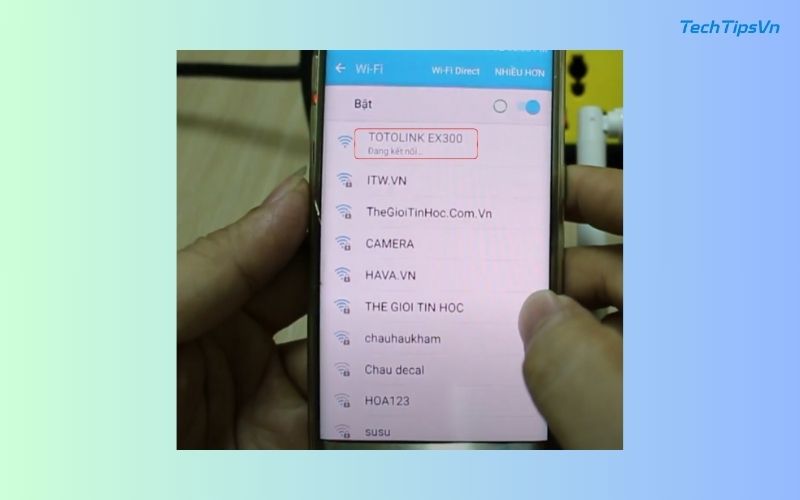
Bước 3: Truy cập trang cài đặt
- Mở trình duyệt và nhập địa chỉ IP: 192.168.1.254
- Khi được yêu cầu đăng nhập, nhập tên người dùng và mật khẩu là: admin / admin
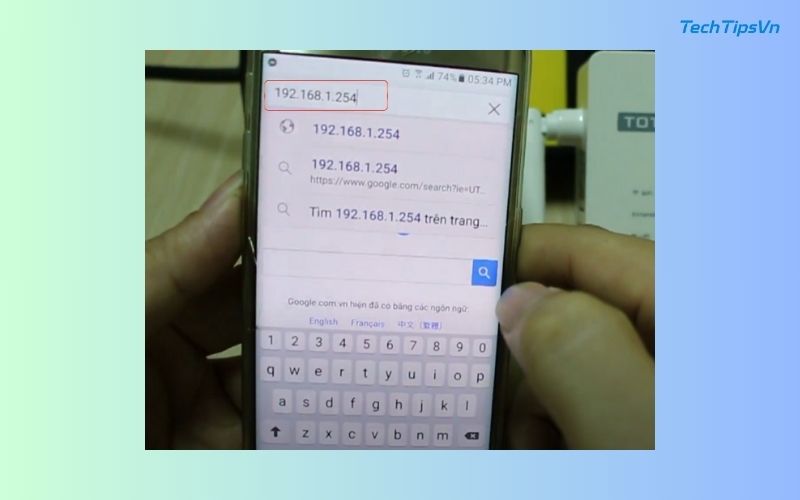
Bước 4: Chọn chế độ mở rộng sóng (Extender Mode)
- Trong giao diện quản trị, chọn mục “Extender Setup” ở cột bên trái.
- Bấm nút “AP Scan” để tìm các mạng WiFi có sẵn.
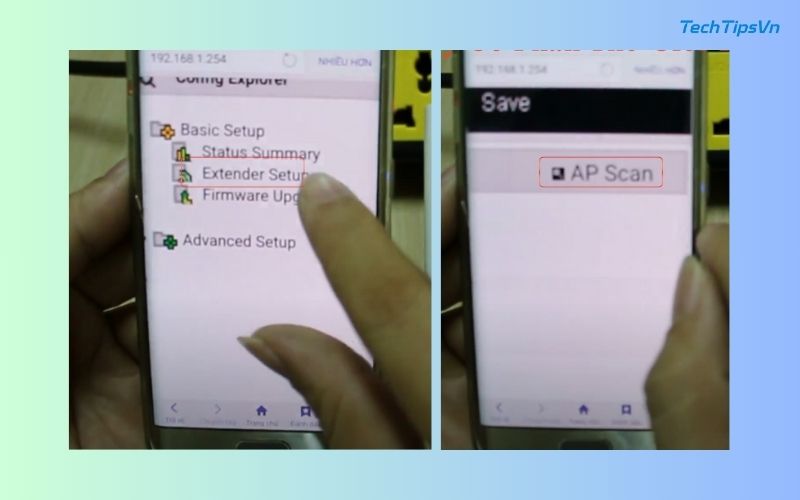
Bước 5: Kết nối với WiFi gốc
- Chọn mạng WiFi bạn muốn mở rộng từ danh sách.
- Khi chọn xong, hệ thống sẽ tự động điền tên mạng vào ô bên dưới.
- Ở phần Mode, chọn “Client”
- Nhập mật khẩu WiFi gốc vào ô tương ứng.
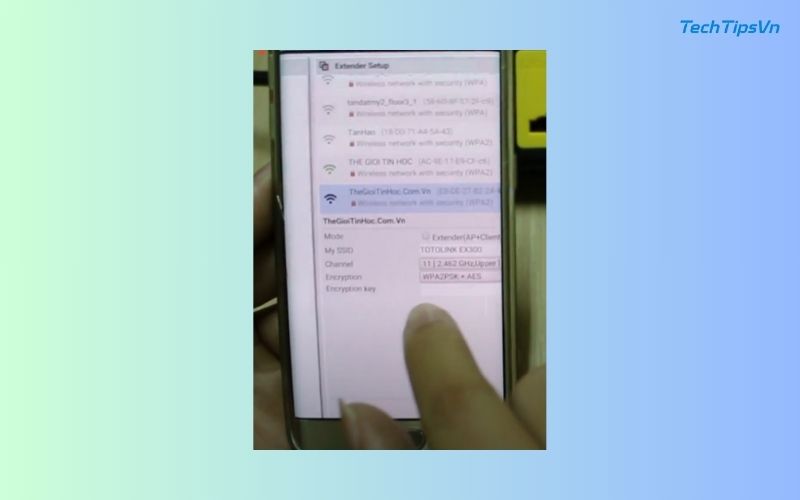

Bước 6: Lưu cài đặt và hoàn tất
- Bấm nút “Apply” ở góc dưới bên phải để lưu cấu hình.
- Chờ thiết bị khởi động lại, đèn “Extend” sáng ổn định là hoàn tất.
Lưu ý: Cài đặt nhanh bằng nút WPS (nếu có hỗ trợ): Bấm nút WPS trên router chính → trong vòng 2 phút, bấm nút WPS trên EX300. Chờ kết nối tự động và hoàn tất.
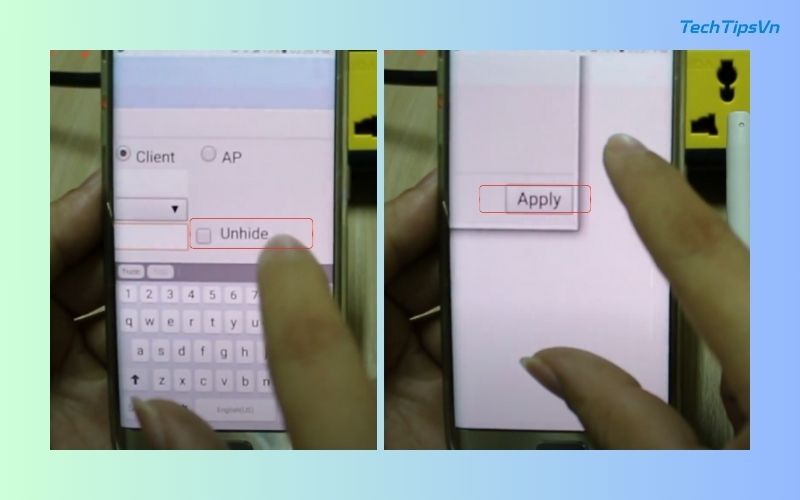
Một số lưu ý sau khi cài đặt bộ kích sóng wifi totolink ex300
Sau khi hoàn thành việc cài đặt bộ kích sóng wifi Totolink EX300, có một số lưu ý quan trọng mà bạn cần nhớ để đảm bảo thiết bị hoạt động hiệu quả. Những điều này giúp tối ưu hóa kết nối và tránh các sự cố không mong muốn trong quá trình sử dụng.
- Kiểm tra đèn tín hiệu trên thiết bị để đảm bảo kết nối thành công.
- Nếu cần, đặt tên wifi mở rộng khác biệt để dễ nhận biết.
- Tránh đặt thiết bị ở góc khuất hoặc nơi có vật cản như tường bê tông dày, vì sẽ làm giảm hiệu quả khuếch đại sóng.
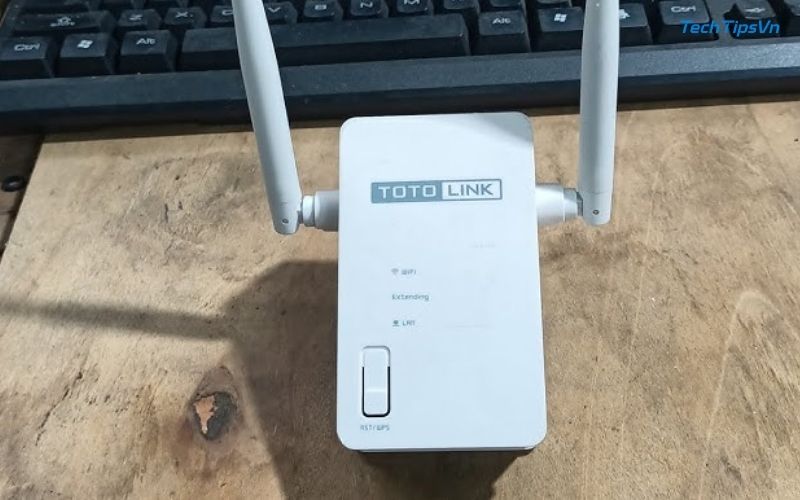
Cách xử lý khi cài đặt không thành công bộ kích sóng wifi totolink ex300
Trong trường hợp việc cài đặt bộ kích sóng wifi Totolink EX300 không thành công, đừng lo lắng. Có một số bước đơn giản bạn có thể thực hiện để khắc phục vấn đề và tiếp tục sử dụng thiết bị một cách hiệu quả. Dưới đây là những cách xử lý thường gặp khi gặp sự cố trong quá trình cài đặt.
- Kiểm tra lại mật khẩu wifi gốc.
- Đặt lại thiết bị bằng nút reset.
- Kiểm tra lại vị trí đặt thiết bị (quá xa router sẽ khiến kết nối yếu).

Cải thiện kết nối hiệu quả với Thủ Thuật Mạng Internet mới nhất.
Cài đặt bộ kích sóng Wifi Totolink EX300 sẽ trở nên dễ dàng hơn rất nhiều nếu bạn làm theo đúng các bước hướng dẫn. Với chỉ vài thao tác cơ bản, bạn có thể cải thiện tín hiệu Wifi đáng kể trong không gian sống của mình. TechTipsVN hy vọng hướng dẫn trên đã giúp bạn thực hiện thành công việc cài đặt và có trải nghiệm mạng ổn định hơn mỗi ngày.
















